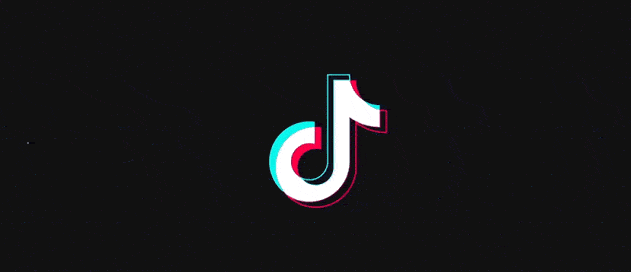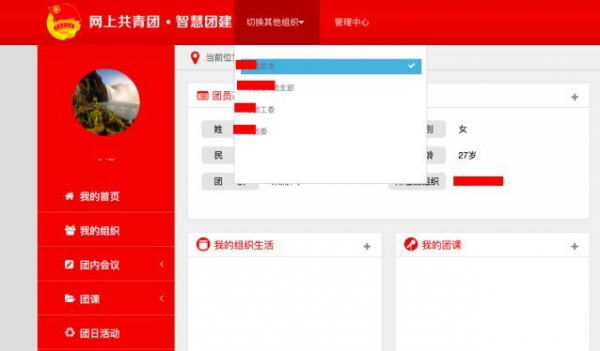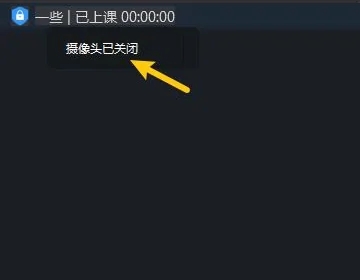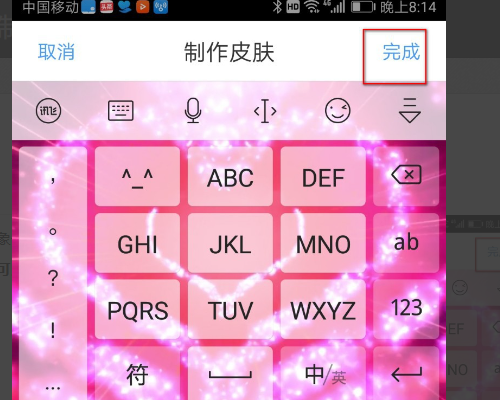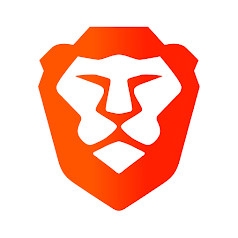图像处理软件Photoshop在日常设计工作中发挥着重要作用,掌握高效操作技巧能显著提升工作效率。在进行选区操作时,反向选择功能是设计师常用的基础功能之一。本文将详细解析反向选择功能的实现方法及其应用场景。
Photoshop反向选择操作详解
1、启动软件后导入素材文件。通过拖拽方式将需要处理的图像文件直接载入工作区,确保图像以可编辑图层形式呈现。
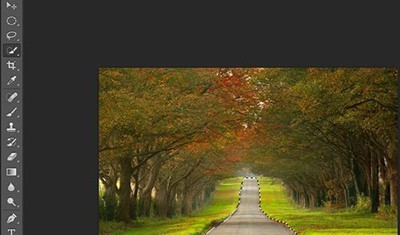
2、选取基础选区范围。在工具栏选用快速选择工具或魔棒工具,根据图像特征在需要排除的区域建立初始选区。建议通过调整工具属性栏的笔刷尺寸来优化选区精度。
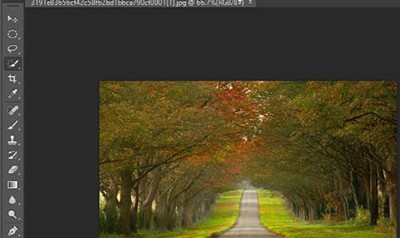
3、执行选区反向命令。完成初始选区创建后,在菜单栏选择"选择"主菜单,在下拉选项中找到"反向"功能项。此时可观察到选区范围已自动切换至原选区之外的区域。
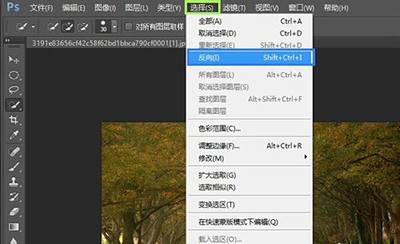
4、验证选区转换效果。成功执行反向操作后,图像显示区域会出现动态虚线标识,该标识表示当前有效选区已转换为目标处理区域。此时可进行删除背景、添加特效等后续操作。

5、掌握快捷操作方式。熟练的设计师可直接使用shift+ctrl+I组合键替代菜单操作,该组合键适用于Windows系统,MacOS用户需改用shift+command+I组合键完成相同操作。
在实际应用场景中,反向选择功能常与多种选区工具配合使用。例如在处理复杂背景的图片时,可先通过色彩范围选取主要背景区域,再使用反选功能快速锁定主体物。建议在使用过程中注意选区边缘的精细化调整,结合羽化功能可使选区过渡更自然。
对于需要频繁切换选区的设计任务,建议养成使用快捷键的习惯。通过系统设置中的键盘快捷键自定义功能,用户还可根据个人操作习惯修改快捷键组合。值得注意的是,不同版本的Photoshop可能存在细微操作差异,建议定期更新软件版本以获得最佳使用体验。
掌握选区反选技巧不仅能提升基础操作效率,更为进阶的合成处理奠定基础。建议新手设计师通过分层练习的方式,逐步熟悉选区工具与反向功能的协同应用,从而在复杂设计任务中实现精准的选区控制。